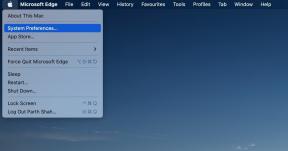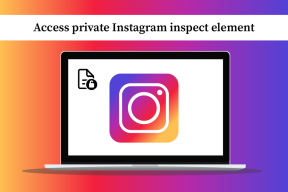7 geriausi būdai, kaip ištaisyti „Facebook Messenger“ neprisijungiantį prie interneto „iPhone“.
Įvairios / / July 07, 2022
Bėgant metams „Facebook“ sugebėjo pagerinti jūsų „Messenger“ patirtį, įdiegdama tokias naudingas funkcijas kaip slaptos žinutės, ekrano bendrinimas, pokalbių kambariai ir kt. Tačiau tai nereiškia, kad programėlėje nėra trūkumų ar klaidų. Pastaruoju metu daugelis „iPhone“ vartotojų skundėsi „Facebook Messenger“ neprisijungimu prie interneto.

„Facebook Messenger“ yra nenaudingas, kai nepavyksta prisijungti prie interneto. Jei jau kurį nors atmetėte interneto ryšio problemos, laikas pasinaudoti šiais trikčių šalinimo patarimais, kad ištaisytumėte, kad „Facebook Messenger“ neprisijungtų prie interneto „iPhone“.
1. Iš naujo paleiskite „Messenger“ programą
Kai programa pradės netinkamai veikti jūsų iPhone, turėsite tai padaryti priverstinai uždaryti ir vėl atidarykite. Paprastai tai pašalina visus laikinus programos trikdžius ir atkuria jos funkcionalumą.
Braukite aukštyn iš ekrano apačios (arba du kartus bakstelėkite pradžios ekrano mygtuką), kad būtų parodytas programų perjungiklis. Raskite „Messenger“ programą ir braukite aukštyn, kad uždarytumėte.

Iš naujo atidarykite „Messenger“ programą ir patikrinkite, ar ji prisijungia prie interneto.
2. Patikrinkite, ar neveikia „Messenger“ serveriai
Kartais tokios paslaugos kaip „Facebook Messenger“ gali nutrūkti. Tokiais atvejais, programa gali tinkamai neveikti arba mesti ryšio klaidas. Taigi, prieš bandydami kitus sprendimus, turėtumėte patikrinti „Facebook Messenger“ serverio būseną apsilankę svetainėje, pvz., „Downdetector“.
Apsilankykite „Downdetector“.

Jei serveriai neveikia, neturite kito pasirinkimo, kaip tik laukti, kol „Facebook“ išspręs problemą.
3. Įgalinti „Messenger“ mobiliuosius duomenis
„iOS“ leidžia konfigūruoti mobiliųjų duomenų leidimą kiekvienai programai atskirai. Jei „Messenger“ programoje išjungėte mobiliuosius duomenis, gali nepavykti prisijungti prie interneto. Štai kaip galite tai pakeisti.
1 žingsnis: Atidarykite „iPhone“ nustatymų programą ir slinkite žemyn, kad bakstelėkite „Messenger“.

2 žingsnis: Įjunkite mobiliųjų duomenų jungiklį.

Patikrinkite, ar „Messenger“ gali prisijungti prie interneto.
4. Išjungti mažai duomenų režimą
Jei turite ribotą duomenų planą, galbūt jį įjungėte Mažas duomenų režimas jūsų „iPhone“. apriboti duomenų naudojimą. Tačiau tai gali neleisti programoms laisvai naudotis internetu ir sukelti tokių problemų. Taigi, jei programoms kyla problemų prisijungiant prie interneto, geriausia išjungti mažų duomenų režimą.
Jei norite išjungti „Wi-Fi“ tinklo mažų duomenų režimą, atlikite šiuos veiksmus.
1 žingsnis: Atidarykite programą „Nustatymai“ ir bakstelėkite „Wi-Fi“.

2 žingsnis: Bakstelėkite informacijos piktogramą šalia „Wi-Fi“ tinklo ir išjunkite mažų duomenų režimą.

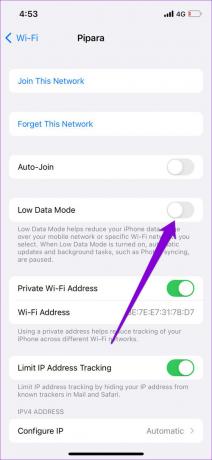
Panašiai, naudodami „Facebook Messenger“ mobiliuosiuose duomenims, atlikite toliau nurodytus veiksmus, kad išjungtumėte mažai duomenų režimą.
1 žingsnis: Atidarykite programą „Nustatymai“ ir eikite į „Mobile Data“.

2 žingsnis: Bakstelėkite Mobiliųjų duomenų parinktys ir išjunkite mažų duomenų režimą kitame meniu.
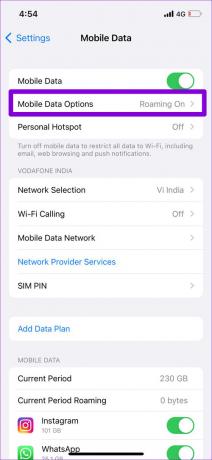

5. Išjunkite VPN
Ar naudojate VPN ryšį? Jei taip, greičiausiai susidursite su tokiomis ryšio problemomis naudodami „Messenger“ programą. Norėdami to išvengti, galite laikinai išjungti VPN ryšį ir dar kartą pabandyti naudoti programą „Messenger“.
6. Iš naujo nustatykite tinklo nustatymus
Šią problemą galėjo sukelti neseniai pakeitus jūsų iPhone tinklo nustatymus. Jei taip yra, galite iš naujo nustatykite tinklo nustatymus savo „iPhone“. ir pradėkite iš naujo. Atminkite, kad tai padarę ištrinsite visus išsaugotus „Wi-Fi“ tinklus, susietus „Bluetooth“ įrenginius ir iš naujo nustatysite tinklo nuostatas „iPhone“.
Jei jums tai tinka, štai kaip galite iš naujo nustatyti tinklo nustatymus „iPhone“.
1 žingsnis: Atidarykite programą „Nustatymai“ ir bakstelėkite „Bendra“.

2 žingsnis: Eikite į „iPhone“ perkėlimas arba nustatymas iš naujo.

3 veiksmas: Bakstelėkite Atstatyti ir atsidariusiame meniu pasirinkite Atstatyti tinklo nustatymus.


Įveskite savo užrakinimo ekrano slaptažodį, tada bakstelėkite Iš naujo nustatyti tinklo nustatymus, kad patvirtintumėte. Jūsų iPhone bus paleistas iš naujo ir iš naujo nustatys visus tinklo nustatymus į numatytąsias reikšmes.
7. Atnaujinkite programą
Jei kurį laiką neatnaujinote „Messenger“, programa gali tinkamai neveikti jūsų „iPhone“, ypač jei ji neseniai patyrė didelių pakeitimų.
Eikite į „App Store“ ir patikrinkite, ar nėra laukiančių „Messenger“ naujinimų. Atnaujinkite programą ir pažiūrėkite, ar tai išsprendžia problemą.
Vėl prijungtas
Tokios interneto ryšio problemos naudojant „Messenger“ gali sugadinti vartotojo patirtį. Tačiau jei nenorite pereiti prie kitos susirašinėjimo programos, pirmiau minėti sprendimai turėtų padėti išspręsti interneto ryšio problemas „Facebook Messenger“ programoje. Kaip visada, toliau pateiktuose komentaruose praneškite mums, kuris iš patarimų jums pasiteisino.
Paskutinį kartą atnaujinta 2022 m. liepos 6 d
Aukščiau pateiktame straipsnyje gali būti filialų nuorodų, kurios padeda palaikyti „Guiding Tech“. Tačiau tai neturi įtakos mūsų redakciniam vientisumui. Turinys išlieka nešališkas ir autentiškas.

Parašyta
Pankilas pagal profesiją yra statybos inžinierius, kuris savo kelią pradėjo kaip rašytojas EOTO.tech. Neseniai jis prisijungė prie „Guiding Tech“ kaip laisvai samdomas rašytojas, kad apžvelgtų „Android“, „iOS“, „Windows“ ir žiniatinklio naudojimo instrukcijas, paaiškinimus, pirkimo vadovus, patarimus ir gudrybes.